МФУ SAMSUNG CLX-3170FN - инструкция пользователя по применению, эксплуатации и установке на русском языке. Мы надеемся, она поможет вам решить возникшие у вас вопросы при эксплуатации техники.
Если остались вопросы, задайте их в комментариях после инструкции.
"Загружаем инструкцию", означает, что нужно подождать пока файл загрузится и можно будет его читать онлайн. Некоторые инструкции очень большие и время их появления зависит от вашей скорости интернета.
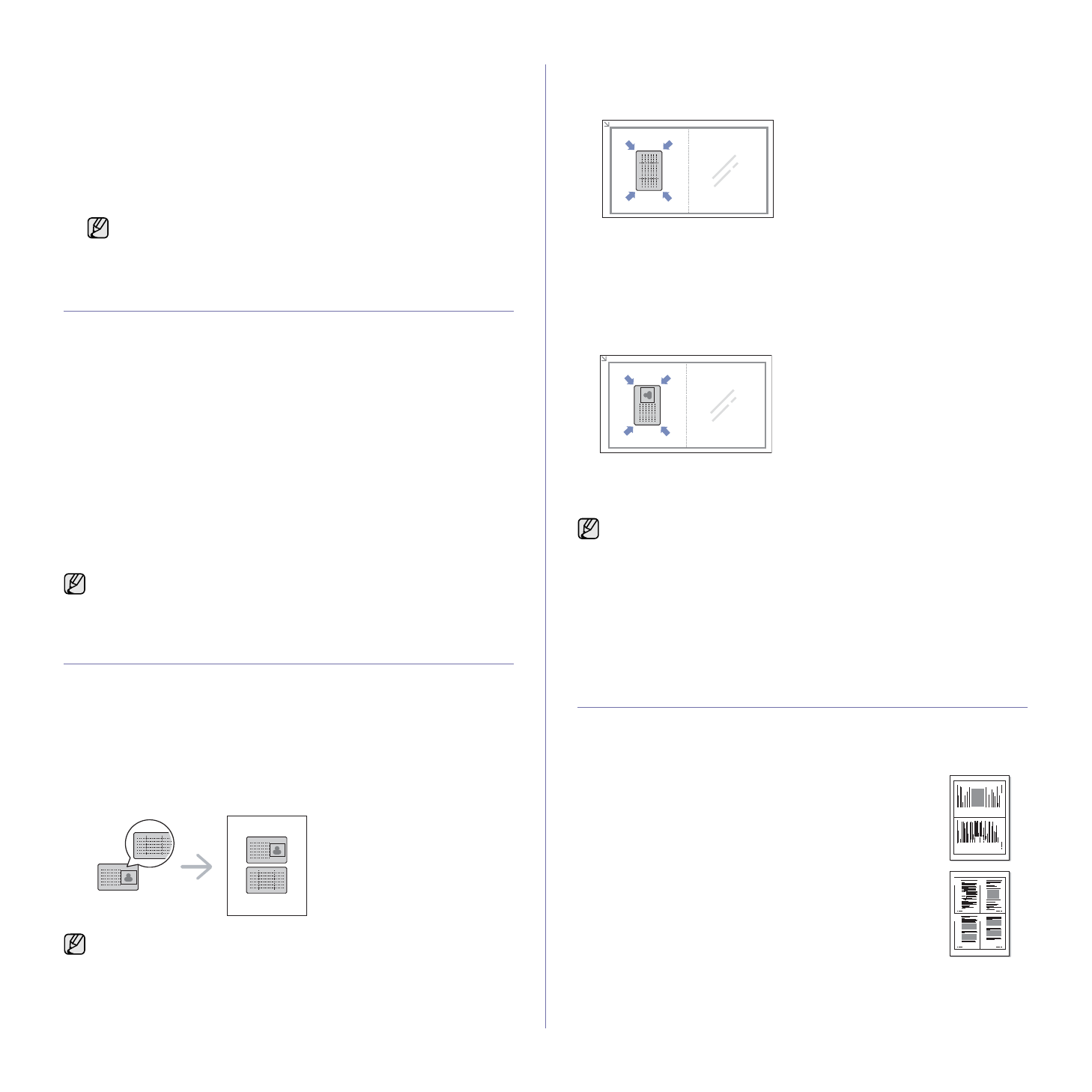
38 _
Копирование
3.
Нажимайте
Стрелки
влево
/
вправо
до
появления
надписи
Масштабировать
,
после
чего
нажмите
кнопку
ОК
.
4.
Нажимайте
Стрелки
влево
/
вправо
до
появления
надписи
Нестандартный
,
после
чего
нажмите
кнопку
ОК
.
5.
Нажимайте
Стрелки
влево
/
вправо
для
ввода
необходимого
размера
копии
.
Для
быстрого
перехода
к
нужному
значению
нажмите
кнопку
и
удерживайте
ее
.
6.
Нажмите
кнопку
ОК
,
чтобы
сохранить
изменения
.
7.
Нажмите
Стоп
/
Сброс
для
возврата
в
режим
готовности
.
Изменение
заданных
по
умолчанию
параметров
копирования
Для
таких
параметров
копирования
,
как
яркость
,
тип
оригинала
,
размер
и
число
копий
,
можно
задать
наиболее
часто
используемые
значения
.
Если
эти
параметры
не
изменены
с
помощью
соответствующих
кнопок
панели
управления
,
они
будут
использоваться
при
копировании
документа
.
1.
Нажмите
кнопку
К
O
ПИ
POBAH
И
E
.
2.
Нажимайте
кнопку
Меню
до
появления
пункта
Настр
.
копии
в нижней
строке
дисплея
,
затем
нажмите
кнопку
ОК
.
3.
Нажмите
кнопку
ОК
при
появлении
надписи
Измен
.
умолч
.
4.
Нажимайте
Стрелки
влево
/
вправо
до
появления
необходимого
параметра
настройки
и
нажмите
ОК
.
5.
Нажимайте
Стрелки
влево
/
вправо
до
появления
необходимого
параметра
и
нажмите
ОК
.
6.
При
необходимости
повторите
шаги
4
и
5.
7.
Нажмите
Стоп
/
Сброс
для
возврата
в
режим
готовности
.
Копирование
удостоверений
личности
Устройство
позволяет
копировать
двусторонний
документ
на
одну
сторону
листа
формата
A4, Letter, Legal, Folio, Oficio, Executive, B5,
A5
или
A6.
При
использовании
этой
функции
одна
сторона
оригинального
документа
печатается
в
верхней
части
листа
бумаги
,
а
вторая
—
в
нижней
.
При
этом
размер
документа
не
уменьшается
.
Этот
режим
удобен
при
копировании
документов
небольшого
размера
,
например
визитных
карточек
.
1.
Нажмите
кнопку
Копия
удостов
.
2.
Положите
документ
на
стекло
сканера
лицевой
стороной
вниз
в
соответствии
с
указателями
и
закройте
крышку
сканера
.
3.
На
дисплее
появится
сообщение
Помест
.
лиц
стор
и
нажм
.
[
Старт
]
.
4.
Нажмите
кнопку
Старт
-
Цветная
или
Старт
-
Черно
-
белая
.
Устройство
начнет
сканирование
лицевой
стороны
и
выведет
на
дисплей
сообщение
Помест
.
обр
.
стор
и
нажм
. [
Старт
]
.
5.
Переверните
документ
и
положите
его
на
стекло
сканера
в
соответствии
с
указателями
.
Закройте
крышку
сканера
.
6.
Чтобы
начать
цветное
копирование
,
нажмите
кнопку
Старт
-
Цветная
.
Чтобы
начать
черно
-
белое
копирование
,
нажмите
кнопку
Старт
-
Черно
-
белая
.
Использование
специальных
функций
копирования
Доступны
следующие
возможности
копирования
.
Печать
двух
или
четырех
копий
на
странице
Устройство
может
печатать
2
или
4
исходных
изображения
,
уменьшенных
для
размещения
на
одном
листе
бумаги
.
1.
Нажмите
кнопку
К
O
ПИ
POBAH
И
E
.
2.
Нажимайте
кнопку
Меню
до
появления
пункта
Копирование
в
нижней
строке
дисплея
,
затем
нажмите
кнопку
ОК
.
3.
Нажимайте
Стрелки
влево
/
вправо
до
появления
надписи
Макет
,
после
чего
нажмите
кнопку
ОК
.
4.
Нажимайте
Стрелки
влево
/
вправо
до
появления
надписи
2
копии
/
стр
.
или
4
копии
/
стр
.
,
после
чего
нажмите
ОК
.
При
печати
уменьшенной
копии
документа
в
ее
нижней
части
могут
появиться
черные
полосы
.
При
нажатии
кнопки
Стоп
/
Сброс
во
время
настройки
параметров
копирования
выполняется
сброс
всех
изменений
и восстанавливаются
значения
по
умолчанию
.
Эта
функция
доступна
только
при
размещении
оригинала
на
стекле
экспонирования
.
•
Если
после
паузы
не
будет
нажата
кнопка
Старт
-
Цветная
или
Старт
-
Черно
-
белая
,
будет
скопирована
только
лицевая
сторона
документа
.
•
Если
размер
оригинала
превышает
размер
области
печати
,
часть
документа
не
будет
напечатана
.
•
Если
нажать
кнопку
Стоп
/
Сброс
или
не
нажимать
кнопки
в течение
30
секунд
,
задание
копирования
отменяется
,
а устройство
возвращается
в
режим
готовности
.
1
2
1
2
3
4
Содержание
- 2 Функции; Специальные
- 4 Дополнительные
- 5 Информация; Условные
- 7 Внимание
- 11 Декларация
- 13 Нормативные; Рекомендации
- 14 Содержание
- 18 Введение; Обзор; Вид
- 19 Внешний
- 22 Драйвер
- 23 Приступая; Установка
- 24 Требования
- 25 Настройка; SetIP
- 27 Основные
- 29 Использование; Режим; Автопродолжение
- 30 Загрузка; На
- 31 автоподатчик; Выбор
- 34 Изменение
- 36 Подача
- 37 Копирование
- 40 Сканирование
- 44 Печать; Отмена
- 45 Обработка; Отправка; Разрешение
- 46 Яркость
- 47 Отложенная
- 48 Прием
- 51 Параметры
- 52 Номера
- 56 Индивидуальная
- 59 Обслуживание
- 60 Очистка
- 64 Замена
- 67 Проверка; Доступ
- 68 Устранение; Сбой
- 70 области
- 72 Знач ение
- 76 Неполадки
- 78 Некачественная; Bb
- 79 AaBbCc
- 82 Распространенные
- 83 Часто
- 86 Заказ; Расходные
- 87 Характеристики; Общие
- 90 Глоссарий
- 91 адрес
- 93 UNC
- 94 Шлюз
- 143 Чистка
- 151 лотке
- 169 Технические
- 182 ОДЕРЖАНИЕ; INDOWS
- 183 MART
- 184 INUX; ACINTOSH
- 191 Переустановка
- 192 Удаление
- 196 Вкладка
- 204 Совместное
- 207 Windows XP
- 209 Описание
- 211 Работа
- 213 Запуск
- 214 Окно
- 222 Для
- 226 КАЗАТЕЛЬ
- 228 Сайт техники и электроники; Наш сайт
Характеристики
Остались вопросы?Не нашли свой ответ в руководстве или возникли другие проблемы? Задайте свой вопрос в форме ниже с подробным описанием вашей ситуации, чтобы другие люди и специалисты смогли дать на него ответ. Если вы знаете как решить проблему другого человека, пожалуйста, подскажите ему :)
















































































































































































































































